柯达ubuntu12.04安装
ubuntu12.04安装 时间:2021-03-29 阅读:()
使用指南安装光盘上的使用指南ScanMateA-61602_zh-cn5K2152i1120型扫描仪安全用户防范措施将扫描仪置于平稳且可支撑2.
6公斤(5.
72磅)的桌面上.
请勿将扫描仪安装在多积尘、潮湿或有水蒸气的区域.
这可能导致触电或火灾.
确保电源插座与扫描仪的距离不超过1.
52米(5英尺),以便于接插.
仅使用随扫描仪提供的电源线.
使用其他的任何电源线可能导致触电和/或损坏产品.
请确定电源线已稳固插入墙上插座.
否则,可能导致触电或火灾.
请勿损坏、捆扎、裁剪或修改电源线.
这可能导致触电或火灾.
扫描仪需要使用专用的电源插座.
请勿将延长电线或移动式插座用于该扫描仪.
仅使用随扫描仪提供的交流适配器,型号为HEG42-240200-7L.
请勿将扫描仪的交流适配器用于任何其他产品上.
在电源插座周围保留足够空间,以便在紧急时拔下电源线.
如果扫描仪出现不寻常热烫、有奇怪的气味、冒烟或发出不熟悉的噪音,请勿使用.
立即停止扫描仪操作并从墙上插座拔下电源线.
请联系柯达服务中心.
请勿拆开或改装扫描仪或交流电适配器.
请勿搬移连接着电源线和USB电缆的扫描仪.
这可能导致电源线/电缆损坏.
在移动扫描仪前,应先从墙上插座拔下电源线.
化学产品的"材料安全数据页"(MSDS)可从下列柯达网站获取:www.
kodak.
com/go/msds.
访问MSDS网络时,会要求您提供所需材料安全数据表的相关耗材目录编号.
请参阅本指南稍后部分标题为"补给品与耗材"的小节,以获取补给品及产品目录编号.
环境信息柯达ScanMatei1120型扫描仪的设计符合全球的环境要求.
我们提供关于在维护或维修期间所更换耗材的指导原则;请遵循当地法规或联系当地的柯达以获取更多信息.
柯达ScanMatei1120型扫描仪的电路板焊料、玻璃透镜、扫描灯的水银,以及用于防护金属框架腐蚀的ChromiumVI中含有铅.
基于环境的考量,这些材料的弃置可能会受到限制.
有关弃置或回收信息,请联系您的当地机构,若在美国,请浏览ElectronicsIndustryAlliance(电子工业联盟)网站:www.
eiae.
org.
产品包装材料可循环使用.
柯达ScanMatei1120型扫描仪符合"能源之星"标准,装运前的出厂默认值设置为15分钟.
EMC声明美国:本设备经已测试并符合FCC规则第15部分中有关B类数字装置的限制.
设立这些限制的宗旨,是针对在住宅区安装时的有害干扰,提供合理的保护措施.
本设备会产生、使用和辐射无线电射频能量,如果不按照说明手册中的指示安装和使用,可能会对无线电通信造成有害干扰.
但是无法保证在特定安装情况下不发生干扰.
若通过关闭和打开装置电源,确定本装置对无线电或电视接收造成有害干扰,我们建议用户采取一种或多种措施来排除干扰:改变接收天线的朝向或位置.
将设备和接收装置之间的距离拉远.
将设备连接到与接收装置电路不同的插座上.
需要其他建议时,请联系代理商或有经验的无线电/电视技术人员.
未经遵循规则方的书面许可所进行的任何更改或修改将使用户无权操作本设备.
若产品或产品特定附加组件或指定与产品一起安装的其他配件有随附的屏蔽界面电缆,必须加以使用以确保符合FCC规定.
韩国:由于此设备获得家庭使用的EMC注册,因此可在任何地点使用,包括住宅区.
日本:根据"VoluntaryControlCouncilforInterferencebyInformationTechnologyEquipment(VCCI)"(日本志愿干扰控制委员会)标准,本设备属于B类产品.
若在家居环境靠近无线电或电视的位置使用本设备,可能会导致无线电干扰.
请按照说明手册安装和使用本装置.
噪音辐射Maschinenlrminformationsverordnung–3,GSGVDerarbeitsplatzbezogeneEmissionswertbetrgt<70dB(A).
[机器噪音信息条例-3,GSGV操作员位置的噪音辐射值为<70dB(A).
]电源系统连接本产品也设计用于具备phase-to-phase电压230V的NorwegianIT电源系统.
欧盟此符号表示当最后的用户要弃置本产品时,必须将它送到适当的机构以进行回收和循环再用.
有关适用于本产品的收集和回收计划的附加信息,请联系您当地的柯达代表或参阅www.
kodak.
com/go/recycle网页.
概述1-1安装2-1扫描3-1维护4-1故障排除5-1附录A-61602_zh-cn2013年6月1-11概述内容支持文档.
1-1包装盒内的物品.
1-1扫描仪组件.
1-2柯达ScanMatei1120型扫描仪是一次可扫描文档的两面、扫描速度高达每分钟20页的桌面型、双面彩色扫描仪.
扫描仪通过50页自动文档进纸器可容纳的最大文档尺寸为21.
6x86厘米/8.
5x34英寸.
支持文档除了本使用指南外,也备有下列文档:安装指南-提供安装扫描仪的逐步程序.
扫描设置指南-TWAIN数据源和ISIS驱动程序将随柯达i1120型扫描仪附上.
《扫描设置指南》说明如何使用基本图像处理功能,并在安装光盘上以PDF格式提供.
智能触控使用指南-提供如何使用智能触控功能的信息和程序.
此指南在安装光盘中以PDF格式提供.
包装箱内的物品开始使用前,请打开包装箱并检查其中的物品:柯达ScanMatei1120型扫描仪输入托盘输出托盘预分纸垫片(备用)USB2.
0电缆电源供应器交流电源线束欢迎使用小册子:-安装光盘(包括:柯达"智能触控"功能、柯达驱动程序和软件)-应用程序光盘(包括ScanSoftPaperPort、ScanSoftOmniPage和BizCard5)-保修/注册表-英文印刷版《使用指南》-安装指南-"服务和支持"国家联系信息表-其他信息小册子1-2A-61602_zh-cn2013年6月扫描仪组件正面视图扫描仪护盖-让您存取扫描仪的内部组件.
输出托盘-收集扫描的文档.
输出托盘延伸架-扫描长度超过8.
5x11英寸(A4)的文档时可拉出此延伸架.
输入托盘-可容纳多达50份文档.
可调整以符合文档尺寸.
扫描仪护盖释放按钮-打开扫描仪护盖以进行维护和清除文档.
"功能"窗口-显示1到9.
这些编号相应于9个预定义的扫描功能.
有关详细信息,请参阅安装光盘上提供的智能触控使用指南.
"功能"窗口也会显示错误代码.
有关这些错误代码的列表,请参阅第5章故障排除.
"滚动"按钮-让您选择或滚动查找1到9的预定义功能.
"开始"按钮-启动所选择的应用程序,这些应用程序与"功能"窗口中显示的编号关联.
LED指示灯-亮起或闪烁以标示扫描仪的状态.
稳固绿色:就绪扫描闪烁绿色:正在准备扫描.
闪烁红色:标示错误,例如:扫描仪护盖打开,"功能"窗口也会显示一个"E".
请参阅第5章故障排除获取这些错误代码的列表.
注意:"开始"按钮、"滚动"按钮和"功能"窗口与智能触控功能配合使用.
扫描仪护盖输出托盘输出托盘延伸架输入托盘扫描仪护盖释放按钮"功能"窗口"滚动"按钮"开始"按钮LED指示灯A-61602_zh-cn2013年6月1-3背面视图电源开关-打开和关闭扫描仪电源.
电源插槽-将电源线连接到扫描仪.
USB插槽-将扫描仪连接到计算机.
内部视图校准导板-为了获得最佳影像质量,请保持校准导板清洁.
预分纸垫片和滚筒-提供多种文档尺寸、厚度和纹理的顺畅文档进纸和分纸.
电源开关电源插槽USB插槽校准导板预分纸垫片滚筒A-61602_zh-cn2013年6月2-12安装内容安装扫描仪.
2-1安装柯达驱动程序软件.
2-1连接输入托盘2-2连接输出托盘2-4连接电源线和USB电缆.
2-5打开扫描仪电源.
2-6关闭扫描仪电源.
2-6自动关闭电源后启动扫描仪.
2-6安装扫描仪本章节提供扫描仪随附的安装指南的详细信息.
按照所提供的步骤顺序安装您的扫描仪.
注意:如果您已经执行了安装指南中的所有步骤,即可略过本章节.
安装扫描仪的任何其他部分之前,必须先执行柯达驱动程序.
安装柯达驱动程序软件1.
将柯达ScanMatei1120型系列扫描仪安装光盘放入CD-ROM驱动器.
安装程序将自动启动.
2.
选择安装扫描仪软件.
注意:若光盘未自动启动,请打开桌面上的"我的电脑"图标.
双击您的CD-ROM驱动器图标,然后双击setup.
exe.
若显示Portionsofthisapplicationarealreadyinstalled(此应用程序的某些部分已安装)信息,单击是继续安装程序.
先前安装并与此扫描仪共享的任何柯达扫描仪软件将会更新.
2-2A-61602_zh-cn2013年6月3.
在显示"欢迎使用"画面时,单击下一步.
4.
阅读并同意"软件许可协议"中的条款后,单击我同意.
将会开始安装并显示数个安装进度画面.
5.
完成安装时,单击完成.
6.
从CD-ROM驱动器取出柯达ScanMatei1120型系列扫描仪安装光盘.
连接输入托盘1.
按护盖释放按钮,打开扫描仪护盖.
2.
连接两个输入托盘,对齐插槽使它们夹紧在一起.
A-61602_zh-cn2013年6月2-33.
将输入托盘上的四个弹片与扫描仪上的插槽对齐.
4.
将输入托盘朝向扫描仪的背面翻转直到其卡入定位.
5.
合上扫描仪护盖.
2-4A-61602_zh-cn2013年6月连接输出托盘1.
查找扫描仪上的输出托盘插槽.
2.
将输出托盘插针与插槽对齐,然后降低输出托盘使之接入定位.
注意:不使用输出托盘时,可将它向上折叠以方便存储.
A-61602_zh-cn2013年6月2-5连接电源线和USB电缆安装驱动程序后,请将电源接头、电源线和USB电缆连接到扫描仪.
请参阅下图进行正确连接.
确保电源插座与扫描仪的距离不超过1.
52米(5英尺),以便于接插.
1.
从扫描仪随附的电源线中选择适用于您地区的AC电源线.
2.
将所在地电源类型的电源线连接至电源.
注意:请确定将电源线稳固连接到电源接头.
3.
将电源供应器的输出电源线插入扫描仪的电源插槽.
4.
将电源线的另一端插入墙上插座.
5.
将USB电缆连接到位于扫描仪背面的扫描仪USB插槽.
6.
将USB电缆的另一端连接到您计算机上的正确USB插槽.
注意:如果您有安装USB卡,可使用这些插槽的其中一个,或使用您计算机上的USB端口.
请参阅您计算机制造商的文档以获悉USB端口的位置.
2-6A-61602_zh-cn2013年6月打开扫描仪电源打开扫描仪电源时,扫描仪正面的绿色指示灯将会在扫描仪进行一系列的开机自检时闪烁.
请等待操作系统将扫描仪和安装的软件进行同步.
完成安装过程并准备就绪扫描时,绿色LED指示灯将会停止闪烁,"功能"窗口也会显示一个编号.
注意:若LED指示灯继续闪烁或"功能"窗口中显示"E",请参阅第5章故障排除.
关闭扫描仪电源要关闭扫描仪电源,按切换按钮1秒钟.
注意:关闭电源节能功能会在扫描仪处于非活动状态60分钟后将其关闭.
自动关闭电源后启动扫描仪如果扫描仪在处于非活动状态60分钟后进入节能模式,只需按"启动"按钮即可重新开启扫描仪.
"启动"按钮A-61602_zh-cn2013年6月3-13扫描内容准备扫描仪以进行扫描.
3-1准备文档以进行扫描.
3-2选择您的扫描应用程序.
3-3使用智能触控功能进行扫描.
3-4准备扫描仪以进行扫描1.
确定扫描仪的电源已经打开并准备就绪扫描(绿色指示灯固定亮起).
2.
调整侧导轨(将侧导轨滑入或滑出)以适合您要扫描的文档尺寸.
3.
如果您扫描的文档长度超过8.
5x11英寸(A4),请打开输出托盘上的延伸架.
3-2A-61602_zh-cn2013年6月准备文档以进行扫描1.
标准纸张尺寸的文档可以很轻松的送进扫描仪.
组织文档以进行扫描时,可堆叠文档,使前缘在输入托盘中对齐并居中.
这样即可使进纸器一次将文档送入扫描仪.
2.
扫描之前取下所有钉书钉和回形针.
文档上的钉书钉和回形针都可能会损坏扫描仪和文档.
3.
开始扫描之前,纸张上的所有墨水和修正液必须已干.
4.
确定文档的正面背着输入托盘放置,以及先将文档顶部插入输入托盘(请参阅下图的箭头).
5.
将您要扫描的文档放入扫描仪的输入托盘.
A-61602_zh-cn2013年6月3-3选择您的扫描应用程序智能触控-柯达提供的智能触控功能可让您快速简易地执行常用的扫描任务;例如:扫描以及和分公司的同事共享传入的客户信件创建打印报告的可搜索PDF扫描和打印/传真发票扫描照片以添加到简报备有九个预先定义的任务快捷方式供您使用.
您可以修改和重新命名任何快捷方式以创建您自己的自定义任务.
您也可以在将影像发送到目的地之前,预览和轻松编辑这些影像(缩放、平移、旋转、裁剪等).
ScanSoftPaperPort-您可以使用此软件将文档扫描到已经组织好的文件,以便快速查找、使用及共享.
PaperPort提供独特的视觉桌面,可显示文档的缩略图以方便您轻松浏览和快速查找信息.
ScanSoftPaperPort-此生产力应用程序提供精确的文档转换,可将纸张和PDF文件转换为可让您编辑、搜索和共享的电子文件.
其OCR引擎和精确的格式化功能可确保您的电子文档与原稿完全相似-具有完整的文本、图形、列和表.
PrestoBizCard5-快速简易地将名片上的联系信息,转换为可在计算机、笔记本电脑、PDA和PIM之间轻松同步的可搜索、数字数据库.
注意:"智能触控"功能将会在您安装柯达驱动程序软件时安装.
上述的其余扫描应用程序在扫描仪随附的个别光盘中提供.
有关如何安装及使用的说明,请参阅这些应用程序随附的《使用指南》.
3-4A-61602_zh-cn2013年6月使用智能触控功能进行扫描下列步骤是使用智能触控功能创建黑白PDF的示例.
有关智能触控功能的详细信息,请参阅安装光盘上的智能触控使用指南.
1.
按"滚动"按钮直到编号"6"出现在功能窗口上.
2.
按"开始"按钮.
将会扫描文档,结果影像将会放入"我的文档"下的"智能触控"目录中的"输出"文件夹.
A-61602_zh-cn2013年6月4-14维护内容清洁程序.
4-1清洁滚筒4-2清洁预分纸垫片4-3清洁校准区.
4-4更换程序.
4-5更换预分纸垫片4-5更换进纸滚筒组件.
4-6补给品与耗材4-7清洁程序您的扫描仪需要定期清洁.
如果文档无法轻松送入、如果同时送进几份文档,或者如果影像上出现条纹,即表示需要清洁扫描仪了.
本章最后部分标题为"补给品与耗材"的小节,为您提供清洁扫描仪时所需要使用的补给品列表.
重要:仅使用非可燃性的清洁剂,例如:通过"柯达零件服务"提供的清洁剂.
不要使用家用清洁剂.
使用前,让表面冷却到环境温度.
不要在热烫表面上使用清洁剂.
具备足够的通风设施.
不要在狭窄的地区使用清洁剂.
按释放按钮,打开扫描仪护盖.
4-2A-61602_zh-cn2013年6月清洁滚筒1.
按释放按钮,打开扫描仪护盖.
2.
使用进纸轮清洁垫,擦拭进纸轮,从一边到另一边.
转动进纸滚筒以清洁整个表面.
重要:滚筒清洁垫含有会刺激眼睛的钠醇醚酸以及钠硅酸盐.
执行维护程序后,务必使用肥皂和水清洁双手.
有关详情,请参阅MSDS.
注意:为了方便清洁,您可以卸下滚筒.
请参阅本章稍后部分的"更换进纸滚筒组件".
3.
擦拭NFR滚筒,从一边到另一边.
转动NFR滚筒以清洁整个表面.
注意:为了方便清洁NFR滚筒,您可以订购柯达ScanMatei1120型扫描仪清洁拭子.
有关定购信息,请参阅本章稍后部分标题为"补给品与耗材"的章节.
使用无绒布擦干滚筒.
A-61602_zh-cn2013年6月4-3清洁预分纸垫片1.
按释放按钮,打开扫描仪护盖.
2.
压下将进纸模块固定到位的塑料夹,然后向上拉出预分纸垫片.
3.
使用滚筒清洁垫,从上到下擦拭预分纸垫片.
4.
重新插入预分纸垫片,将它对齐插槽,然后推入直到嵌入定位.
4-4A-61602_zh-cn2013年6月清洁校准区1.
按释放按钮,打开扫描仪护盖.
2.
使用静电擦或软毛刷清除此区域的灰尘和碎屑.
清洁校准区时,请务必小心不要刮花玻璃(可能会导致影像质量问题)或弯曲正面校准导板上的白色弹片(弯曲弹片可能会导致进纸问题).
重要:静电抹布含有异丙醇,会导致眼睛不适及皮肤干燥.
执行维护程序后,务必使用肥皂和水清洁双手.
有关详情,请参阅MSDS.
3.
使用几乎干的静电布再次擦拭前方和后方校准导板以清除所有条纹.
重要:清洁正面校准区时,请务必小心不要弯曲白色弹片;弯曲弹片可能会导致进纸问题.
4.
完成后,合上扫描仪护盖.
更换程序更换预分纸垫片进纸器性能退化、多张进纸、中断等,都表示需要更换预分纸垫片.
某些纸张类型(例如,无炭复写纸或报纸),或未能定期清洁和/或使用非建议的清洁剂可能会缩短预分纸垫片寿命.
注意:开始更换程序之前,必须断开电源.
要获得额外预分纸垫片,请参阅本章稍后部分标题为"补给品与耗材"的章节.
A-61602_zh-cn2013年6月4-51.
按释放按钮,打开扫描仪护盖.
2.
压下将进纸模块固定到位的塑料夹,然后向上拉出预分纸垫片.
3.
插入新的预分纸垫片,将它对齐插槽,然后推入直到嵌入定位.
4.
合上扫描仪护盖.
4-6A-61602_zh-cn2013年6月更换进纸滚筒组件1.
按释放按钮,打开扫描仪护盖.
2.
向前拉输入托盘然后从其位置向上拉出,将输入托盘取下.
将它放在一旁.
3.
向上旋转橙色选项卡可释放进纸滚筒组件,然后抬高进纸滚筒组件即可将它从扫描仪取出.
4.
将进纸滚筒组件的轴端对准位置,安装新的进纸滚筒组件.
5.
使橙色弹片朝上,将进纸滚筒组件压入定位.
A-61602_zh-cn2013年6月4-76.
向下旋转橙色弹片.
如果弹片不在朝下位置,您将无法装回输入托盘.
7.
查找输入托盘上的四个弹片并使它们和扫描仪的插槽对齐,装回输入托盘.
8.
弹片和插槽对齐后,将输入托盘朝向扫描仪的背面滚动直到其卡入定位.
补给品与耗材要订购补给品,请与您的扫描仪供应商联系.
注意:物品和产品目录号可能会随时更改.
说明产品目录号柯达ScanMatei1120预分纸垫片8946097柯达ScanMatei1120进纸滚筒组件1226034柯达ScanMatei1120型扫描仪清洁拭子8245862柯达DigitalScience滚筒清洁垫8535981柯达DigitalScience传输板清洁纸(50张)1690783用于柯达扫描仪的静电布8965519A-61602_zh-cn2013年6月5-15故障排除内容问题解决方案5-1LED错误代码.
5-3联系服务中心5-3问题解决方案有时候,您可能会遇到扫描仪无法正确操作的情况.
在致电技术支持前,请使用下表查找可能的解决方案.
问题可能的解决方法扫描仪自动关闭如果您在60分钟内没有使用扫描仪,其将自动关闭.
自动关闭功能是扫描仪的节能功能.
要重新启用扫描仪,按电源按钮.
文档在扫描仪中卡塞打开扫描仪护盖.
从扫描仪内部取出任何卡塞的文档.
关闭扫描仪护盖并恢复扫描.
扫描仪不能扫描/送进文档请确定:电源线已稳固插入扫描仪后部和墙上插座.
扫描仪上的绿色LED亮起.
电源开关已打开.
墙上插座没有故障(请致电许可的电工).
安装软件后已重新启动计算机.
文档有接触到进纸滚筒.
影像质量差或降低清洁扫描仪.
请参阅第4章,维护中的程序.
文档卡纸或送进多个文档请确定:输入托盘、输出托盘和侧导板已根据您要扫描的文档宽度和长度进行调整.
所有文档符合尺寸、重量和类型的规格.
有关详细信息,请参阅附录A,规格.
扫描仪已清洁.
预分纸垫片安装正确并固定到位.
如有必要,更换预分纸垫片.
影像歪曲进纸器可在进纸托盘中容纳多达50份文档.
扫描时,您不能在进纸器中添加文档.
如果您添加文档,您的影像可能就会歪曲.
在"单页模式"中扫描多个文档使用"单页模式"扫描多个文档时,扫描仪将预先送进下一个文档,而上一个扫描的文档将保留在传输装置中直到下一页完成扫描.
这是正常的扫描程序.
如有必要,您可以安全地拉出保留在传输装置中的文档,在扫描下一页或最后一页时,它将会自动通过传输装置完全送出到输出托盘.
没有显示任何影像只有在打开扫描仪电源和准备就绪后才将文档放入进纸器.
如果您要扫描文档的单面,请确定您要扫描的那一面朝向进纸托盘(而不是朝向您).
有关详细信息,请参阅第3章中标题为"准备文档以进行扫描"中的的章节.
5-2A-61602_zh-cn2013年6月问题可能的解决方法影像具有被剪切的边角如果您的影像出现剪切的边角,可能是偏斜角度过大,扫描仪无法处理.
将文档放入输入托盘时,请确定对齐文档边缘,而侧导板必须正确定位以容纳您送进的文档尺寸和避免太大的偏斜角度.
批次文档中的第一个影像"泛白"如果批次中扫描的文档具有超过25度的偏斜,批次中的第一个影像将会"泛白".
将文档放入输入托盘时,请确定对齐文档边缘,而侧导板必须正确定位以容纳您送进的文档尺寸和避免太大的偏斜角度.
影像出现剪切如果您扫描具有反光部分的文档(例如:全息图),并且将此反光部分"面向上"和偏离中间送进,当它通过左边缘传感器时,传感器将会触发并将它当着是页的末端从而导致被剪切的影像.
将它正面向下送进然后重新扫描.
影像未正确裁剪如果在启用自动或强力修剪后,您的影像未正确修剪,请清洁校准区中的白色背景条.
请参阅第4章维护中的"清洁校准区"程序.
扫描后,文档上出现滚筒痕迹清洁滚筒.
请参阅第4章维护中的程序.
影像渗透黑色背景扫描透明文档时,影像上可能会出现黑色渗透.
要将此情况减到最低,请调整对比度值或选择固定处理来改善影像.
有关"对比度"和"固定处理"的详细信息,请参阅安装光盘上的扫描设置指南.
扫描仪运行速度缓慢您的计算机可能不符合扫描仪的最低要求.
扫描仪额定和设计为使用USB2.
0操作,但也可使用USB1.
1操作.
如果您使用的是USB1.
1连接,请将您的连接更新至USB2.
0.
无法在MicrosoftWindowsVista的"待机"或"冬眠"后扫描升级到ServicePack1或更高版本.
A-61602_zh-cn2013年6月5-3LED错误代码下列是可能会在"功能"窗口中显示的错误代码列表.
出现错误时,红色指示灯将会闪烁,而数字也会在"功能"窗口中显示.
请联系服务中心1.
请拜访www.
Kodak.
com/go/disupport获取您所在国家的最新电话号码.
2.
致电时,请准备以下信息:问题的说明.
扫描仪型号和序号.
计算机配置.
您使用的应用程序软件.
代码问题解决方法E1E2E3E4扫描仪故障关闭扫描仪电源,然后再打开.
重新启动扫描应用程序然后再试.
如果问题持续出现,请联系柯达服务中心.
E5内部测试E6指示灯检查失败E7命令失败E8卡纸打开扫描仪护盖,然后从纸张通道中取出所有纸张.
E9E0内部测试关闭扫描仪电源,然后再打开.
重新启动扫描应用程序然后再试.
如果问题持续出现,请联系柯达服务中心.
E15扫描仪护盖打开合上扫描仪护盖.
A-61602_zh-cn2013年6月A-1附录A规格本附录提供扫描仪规格和系统要求.
扫描仪类型/速度具备自动文档进纸器的双面彩色扫描仪,扫描速度为每分钟20页(横向).
扫描技术CCD类型,600dpi光学分辨率灰度输出位深为:8彩色采集位深为:24彩色输出位深为:24输出分辨率75、100、150、200、240、300、400、600和1200dpi文件格式输出BMP、TIFF、JPEG、PDF(使用配套提供的软件)可接受的纸张重量7.
3到12.
7公斤(16到28磅)最大文档尺寸21.
6x86.
36厘米(8.
5x34英寸)最小文档尺寸6.
35x5厘米(2.
5x2英寸)ADF容量50张建议的每日扫描量500照明荧光电气要求100-240V(国际),50/60Hz适配器:Hitron/HEG42-240200-7L:24Vdc,2.
0A扫描仪尺寸高度:14厘米/5.
5英寸(不包括输入托盘)宽度:29.
8厘米/11.
75英寸(不包括输入和输出托盘)深度:15.
9厘米/6.
25英寸扫描仪重量2.
6公斤/5.
72磅主机连接USB2.
0工作温度10°C到35°C湿度10到85%环境因素符合能源之星标准的扫描仪功耗关闭模式:<25瓦特运行时:<40瓦特能源之星:<7声学噪音(声音功率水平)操作时:低于58dB关闭模式:低于46dB配套提供的软件NuanceScanSoftPaperPortNuanceScanSoftOmniPageNewSoftBizCardA-2A-61602_zh-cn2013年6月系统要求以下为运行柯达ScanMatei1120型扫描仪的最低系统配置建议.
建议的处理器和内存:IntelCore2@Duo2.
66GHz或同等处理器,4GBRAMUSB端口2.
0(与USB1.
1兼容但速度较慢)200MB可用硬盘空间支持的操作系统:-MicrosoftWindowsVista(32位和64位);建议使用SP1-MicrosoftWindowsXPProSP2/SP3(32位)-MicrosoftWindowsXPx64EditionSP2-MicrosoftWindows2003ServerR2x64Edition(仅TWAIN)-MicrosoftWindows7SP1(32位和64位)-MicrosoftWindows8(32位和64位)-LinuxUbuntu12.
04随附的驱动程序:Windows操作系统:TWAIN、ISIS、WIAA-61602_zh-cn2013年6月B-1附录B保修-仅适用于美国和加拿大恭喜您购买柯达扫描仪.
柯达扫描仪经过精心设计来为最终用户提供最佳性能和可靠性.
所有的柯达扫描仪都包含下列"有限保修".
柯达扫描仪的有限保修伊士曼柯达公司为柯达或通过柯达的授权销售管道销售的柯达扫描仪提供下列"有限保修"(不包括备件和耗材):柯达保证柯达扫描仪,从销售到产品适用的有限担保期间,不含材料或手工上的任何缺陷,并且将会符合适用于该特定柯达扫描仪的性能规格.
所有的柯达扫描仪都遵循下列的"保修排除情况"说明.
柯达扫描仪,将会根据柯达的选择进行维修或使用新的或再造产品替换.
购买者可以致电(800)822-1414,或拜访www.
Kodak.
com/go/disupport或检查柯达扫描仪随附的"有限保修摘要卡",确定所购买的柯达扫描仪的适用"有限保修"期.
需要出示购买证明来证明可使用保修服务的资格.
保修排除情况柯达的"有限保修"不适用于在购买后,由事故、意外、天灾或运输导致的柯达扫描仪实体损坏,包括(a)没有按照柯达当时最新的"装箱和运输指导"正确装箱和将扫描仪退还柯达进行保修服务,包括没有在运输前装回运输制止器,或没有在使用前先取下运输制止器;(b)从用户的安装、系统集成、编程、重新安装用户的操作系统或应用程序软件、系统工程、重新安置、改造数据,或拆除产品或任何组件(包括连接器、护盖、玻璃、插针或密封垫破裂)所导致;(c)从不是由柯达或柯达授权的服务供应商执行的服务、修改或维修,或篡改、使用伪造品或其他非柯达组件、或模块所导致;(d)因为误用、不合理的处理或维护、虐待、操作员错误、无法提供正确的监督和维护所导致,包括未认可的清洁产品或其他,或违反建议的程序或规格使用产品;(e)因为环境条件(例如,过热或其他不适合的物理操作环境)、腐蚀、沾污、产品外部的电气工作,或无法提供静电释放(ESD)保护所导致;(f)因为无法安装产品可用的固件更新或版本所导致,以及(g)因为其他补足排除情况所导致,其列表定时在线上www.
Kodak.
com/go/warranty发表或可致电(800)822-1414获得.
柯达没有为在美国以外的国家(地区)购买的产品提供"有限保修".
从国外销售管道购买产品的购买者,必须通过原始购买来源要求保修项目(若有).
柯达没有为购买作为第三方制造商的产品、计算机系统或其他电子设备的一部分的产品提供"有限保修".
这些产品的任何保修由OEM(原始设备制造商)作为制造商的产品或系统的一部分提供.
替换产品将采取有缺陷产品适用"有限保修"期的剩余时间或三十(30)天为标准,视何者较长为定.
安装警告和免责声明柯达对于由销售、安装、使用、维修或不正确运行本产品,不论出于什么原因,所导致的任何相应或意外损害概不承担任何责任.
柯达不承担责任的这类损害包括但不限于,收入或利润的损失、数据丢失、停机成本、丧失产品的使用、任何替代产品、设施或服务的成本、或这类损害引起的客户索赔.
如果本附录中的其他章节与"有限保修"之间出现任何冲突,将以"有限保修"的条款作为优先.
如何获取有限保修服务柯达扫描仪随附关于拆除包装、设置、安装和操作的信息.
仔细阅读《使用指南》将可以获得最终用户对于安装、操作和维护产品的大部分技术问题的答案.
但是,如果需要附加的技术支持,您可以拜访我们的下列网站:www.
Kodak.
com/go/disupport或联系:柯达的回应中心:(800)822-1414"回应中心"从周一至周五(不包括柯达假期)美国东部时间上午8时至下午5时提供.
致电前,合格购买者应该准备好柯达扫描仪的型号、部件号、序号和可用的购买证明.
合格购买者还应该准备好提供问题的说明.
"回应中心"的职员将会在电话中帮助最终用户解决问题.
最终用户可能会被要求运行一些简单的自我诊断测试,然后报告结果状态和错误代码信息.
这将可以帮助"回应中心"确定问题是出在柯达扫描仪或其他部件上,以及是否能够通过电话解决该问题.
如果"回应中心"确定存在硬件问题,而且该硬件仍处于"有限保修"或购买的"维护协议"有效期,则会根据需要,分配"退还材料授权号"(RMA),启用服务请求和进行维修或替换程序.
B-2A-61602_zh-cn2013年6月装箱和运输指导购买者必须以保证完整保护产品不会受到运输损害的方式运输所有的保修退还产品.
否则,将会使柯达扫描仪保修失效.
柯达建议购买者保留原始包装箱和包装材料,用于存储或运输.
柯达对于和运输损坏有关的问题概不负责.
购买者必须仅退还柯达扫描仪.
运输前,购买者必须取下和保存所有的"附加"物件(例如,适配器、电缆、软件、手册等).
柯达对于这些物件不承担任何责任,而且它们将不会连同已维修或替换的柯达扫描仪一起送还.
所有产品应该使用原始运输箱,或该退还装置的授权包装箱,包装妥当再退还柯达.
运输柯达扫描仪前,购买者必须安装运输制止器.
如果没有原始包装可用,请联系柯达的回应中心:(800)822-1414,索取部件号和替换包装材料订购信息.
退还程序想要获得处于此"有限保修"有效期的柯达扫描仪的维修服务的合格购买者,必须根据柯达当前的"装箱和运输指导",通过致电(800)822-1414获取一个"退还材料授权号"(RMA),并且必须在签发RMA当天的十(10)个工作日内将柯达扫描仪退还RMA上指定的地址,所有费用和风险须由最终用户自行承担.
任何由柯达替换的缺陷产品或部件将成为柯达的财产.
客户的责任通过请求维修服务,即表示合格购买者同意"有限保修"的条款,包括免责声明和责任规定的限制.
要求维修服务前,最终用户必须备份可能会损坏或丢失的任何数据或文件.
柯达在没有任何限制下,对于丢失或损坏的数据或文件不承担任何责任.
保修服务说明伊士曼柯达公司(统称"柯达")提供一系列的计划来支持其"有限保修",以及为柯达扫描仪的使用和保养提供援助(统称"服务方法").
柯达扫描仪代表一项重要的投资.
柯达扫描仪提供保持竞争能力所需的生产力.
生产力的突然降低,即使是暂时的,也会严重影响符合承诺的能力.
停机时间可能会导致惨重代价,不只是在维修成本方面,时间的损失也同样严重.
为了帮助减轻这些问题,柯达可以根据产品类型,使用下列服务方法之一来提供处于其"有限保修"有效期的服务.
特定柯达扫描仪会随附一张"有限保修注册卡"和"有限保修摘要卡".
"有限保修摘要卡"按照型号拟定.
"有限保修摘要卡"包含重要的保修信息,包括型号和"有限保修".
请参阅"有限保修摘要卡"以确定适用于特定柯达扫描仪的服务方法.
如果找不到"有限保修注册卡"或"有限保修摘要卡",可上网从www.
Kodak.
com/go/disupport或致电(800)822-1414获取关于产品的附加信息,包括已更新的保修和服务计划信息与限制.
为了避免服务耽搁,柯达要求最终用户尽早填写和寄还随附的"有限保修注册卡".
如果找不到"有限保修注册卡",您可以上网www.
Kodak.
com/go/disupport或致电(800)822-1414进行注册.
柯达也提供可购买的各种服务计划,为柯达扫描仪的使用和保养提供援助.
柯达承诺在"有限保修"的有效期内,为其客户提供质量、性能、可靠性和服务.
到场服务对于特定柯达扫描仪,以及在"回应中心"证实是硬件问题后,服务电话将会开放和记录.
如果产品位于美国四十八(48)州的邻近范围内、在阿拉斯加州和夏威夷的某些地区,并且不存在任何会限制外勤工程师存取扫描仪的安全性、保险和物理需求,将会指派一名柯达外勤工程师前往产品地点以执行维修服务.
有关服务区域的附加信息,请拜访我们的网站:www.
Kodak.
com/go/docimaging.
到场服务将会在当地时间早上8时和下午5时之间,从周一到周五(不包括柯达假期)提供.
AURAUR可能是业界最简易和最全面的服务产品.
在不太可能发生的产品缺陷事件中,对于某些柯达扫描仪的合格购买者,柯达将会在两个工作日内替换该产品.
AUR为失效或损坏的特定柯达扫描仪提供优先替换.
若要有资格利用AUR的优势,合格购买者必须获取RMA号、签署"优先替换协议",以及提供信用卡定金来取得替换产品.
RMA号应该善加保存,以便在需要检查替换产品状态时提供.
将会要求合格购买者提供运输替换产品的地址.
故障产品的包装和运输指示也会传真给合格购买者.
接着,在启用服务电话和柯达收到签署的协议后,合格购买者将会在两个工作日内收到替换产品.
在最终用户在收到替换产品后,柯达必须在十(10)天内收到故障产品,否则,将会从最终用户的信用卡收取替换产品的订价.
运输替换影像产品的费用将由柯达承担和选择装运者.
不遵循柯达的指示和选择的装运者进行运输将使"有限保修"失效.
将产品退还柯达前,请确保取下不在"有限保修"范围内的所有选件和(包括电源线、文档等).
必须使用运输替换产品的包装箱和包装材料来退还故障产品.
如果不使用运输替换产品的包装箱和包装材料来退还故障产品,"有限保修"将会无效.
"退还材料授权号"("RMA")必须清楚标明在包装箱的外面,以确保正确接收和记入缺陷产品A-61602_zh-cn2013年6月B-3库房服务如果柯达柯达扫描仪不符合"优先交换"或到场服务的规定,合格购买者可以利用我们的"库房维修服务".
合格购买者将会获得关于将产品运输到就近授权"库房维修中心"的指示.
将产品运输到维修中心的风险和费用必须由合格购买者承担.
将产品退还维修中心前,请确保取下不在"有限保修"范围内的所有选件和(包括电源线、文档等).
所有产品应该使用原始运输箱,或建议的包装箱,包装妥当再退还柯达.
运输柯达扫描仪前,必须安装运输制止器.
如果没有原始包装可用,请联系柯达的回应中心:(800)822-1414了解订购信息.
要求柯达扫描仪的维修服务的合格购买者,必须通过致电(800)822-1414获取一个"退还材料授权号"("RMA"),并且必须在签发RMA当天的十(10)个工作日内将柯达扫描仪退还RMA上指定的地址,所有费用和风险须由最终使用者自行承担.
"退还材料授权号"("RMA")必须清楚标明在包装箱的外面,以确保正确接收和记入缺陷产品收到产品后,维修中心将会在十(10)个工作日内维修该产品.
维修后的产品将会以两天的快递邮件运回,合格购买者无须承担此费用.
重要限制合格:"优先交换计划"和"库房服务"仅适用于美国五十(50)州的合格购买者,而到场服务则适用于美国四十八(48)州邻近范围内、阿拉斯加州和夏威夷的某些地区,向柯达授权经销商购买的产品.
如果产品处于柯达当时的现行"保修排除情况",包括购买者无法按照柯达当时最新的"装箱和运输指导"将故障产品退还柯达,该柯达扫描仪将没有资格享有保修下的任何服务.
只有最初购买柯达扫描仪作为个人或业务用途而不是用于转售的人员,才可视为"合格购买者"或"最终用户".
耗材:耗材是指在正常使用下会磨损,而且在必要时必须由最终用户替换的物品.
耗材、补给品、其他可消耗的物品和那些在《使用指南》中识别为用户责任的物品,均不在"有限保修"范围内.
如果上述任何排除物品需要服务,可通过授权服务提供者的计时收费和当时的有效条款获得.
任何由柯达替换的缺陷产品或部件将成为柯达的财产.
联系柯达要获得有关柯达扫描仪的信息:www.
Kodak.
com/go/docimaging要在美国通过电话获得服务、维修和技术援助:上午5时至下午5时,周一至周五;(800)822-1414(不包括柯达假期).
要获得全天候提供的"技术文档"和"常见问题解答":www.
Kodak.
com/go/disupportEastmanKodakCompany343StateStreetRochester,NY14650USAKodak,2013.
Kodak,ScanMate
6公斤(5.
72磅)的桌面上.
请勿将扫描仪安装在多积尘、潮湿或有水蒸气的区域.
这可能导致触电或火灾.
确保电源插座与扫描仪的距离不超过1.
52米(5英尺),以便于接插.
仅使用随扫描仪提供的电源线.
使用其他的任何电源线可能导致触电和/或损坏产品.
请确定电源线已稳固插入墙上插座.
否则,可能导致触电或火灾.
请勿损坏、捆扎、裁剪或修改电源线.
这可能导致触电或火灾.
扫描仪需要使用专用的电源插座.
请勿将延长电线或移动式插座用于该扫描仪.
仅使用随扫描仪提供的交流适配器,型号为HEG42-240200-7L.
请勿将扫描仪的交流适配器用于任何其他产品上.
在电源插座周围保留足够空间,以便在紧急时拔下电源线.
如果扫描仪出现不寻常热烫、有奇怪的气味、冒烟或发出不熟悉的噪音,请勿使用.
立即停止扫描仪操作并从墙上插座拔下电源线.
请联系柯达服务中心.
请勿拆开或改装扫描仪或交流电适配器.
请勿搬移连接着电源线和USB电缆的扫描仪.
这可能导致电源线/电缆损坏.
在移动扫描仪前,应先从墙上插座拔下电源线.
化学产品的"材料安全数据页"(MSDS)可从下列柯达网站获取:www.
kodak.
com/go/msds.
访问MSDS网络时,会要求您提供所需材料安全数据表的相关耗材目录编号.
请参阅本指南稍后部分标题为"补给品与耗材"的小节,以获取补给品及产品目录编号.
环境信息柯达ScanMatei1120型扫描仪的设计符合全球的环境要求.
我们提供关于在维护或维修期间所更换耗材的指导原则;请遵循当地法规或联系当地的柯达以获取更多信息.
柯达ScanMatei1120型扫描仪的电路板焊料、玻璃透镜、扫描灯的水银,以及用于防护金属框架腐蚀的ChromiumVI中含有铅.
基于环境的考量,这些材料的弃置可能会受到限制.
有关弃置或回收信息,请联系您的当地机构,若在美国,请浏览ElectronicsIndustryAlliance(电子工业联盟)网站:www.
eiae.
org.
产品包装材料可循环使用.
柯达ScanMatei1120型扫描仪符合"能源之星"标准,装运前的出厂默认值设置为15分钟.
EMC声明美国:本设备经已测试并符合FCC规则第15部分中有关B类数字装置的限制.
设立这些限制的宗旨,是针对在住宅区安装时的有害干扰,提供合理的保护措施.
本设备会产生、使用和辐射无线电射频能量,如果不按照说明手册中的指示安装和使用,可能会对无线电通信造成有害干扰.
但是无法保证在特定安装情况下不发生干扰.
若通过关闭和打开装置电源,确定本装置对无线电或电视接收造成有害干扰,我们建议用户采取一种或多种措施来排除干扰:改变接收天线的朝向或位置.
将设备和接收装置之间的距离拉远.
将设备连接到与接收装置电路不同的插座上.
需要其他建议时,请联系代理商或有经验的无线电/电视技术人员.
未经遵循规则方的书面许可所进行的任何更改或修改将使用户无权操作本设备.
若产品或产品特定附加组件或指定与产品一起安装的其他配件有随附的屏蔽界面电缆,必须加以使用以确保符合FCC规定.
韩国:由于此设备获得家庭使用的EMC注册,因此可在任何地点使用,包括住宅区.
日本:根据"VoluntaryControlCouncilforInterferencebyInformationTechnologyEquipment(VCCI)"(日本志愿干扰控制委员会)标准,本设备属于B类产品.
若在家居环境靠近无线电或电视的位置使用本设备,可能会导致无线电干扰.
请按照说明手册安装和使用本装置.
噪音辐射Maschinenlrminformationsverordnung–3,GSGVDerarbeitsplatzbezogeneEmissionswertbetrgt<70dB(A).
[机器噪音信息条例-3,GSGV操作员位置的噪音辐射值为<70dB(A).
]电源系统连接本产品也设计用于具备phase-to-phase电压230V的NorwegianIT电源系统.
欧盟此符号表示当最后的用户要弃置本产品时,必须将它送到适当的机构以进行回收和循环再用.
有关适用于本产品的收集和回收计划的附加信息,请联系您当地的柯达代表或参阅www.
kodak.
com/go/recycle网页.
概述1-1安装2-1扫描3-1维护4-1故障排除5-1附录A-61602_zh-cn2013年6月1-11概述内容支持文档.
1-1包装盒内的物品.
1-1扫描仪组件.
1-2柯达ScanMatei1120型扫描仪是一次可扫描文档的两面、扫描速度高达每分钟20页的桌面型、双面彩色扫描仪.
扫描仪通过50页自动文档进纸器可容纳的最大文档尺寸为21.
6x86厘米/8.
5x34英寸.
支持文档除了本使用指南外,也备有下列文档:安装指南-提供安装扫描仪的逐步程序.
扫描设置指南-TWAIN数据源和ISIS驱动程序将随柯达i1120型扫描仪附上.
《扫描设置指南》说明如何使用基本图像处理功能,并在安装光盘上以PDF格式提供.
智能触控使用指南-提供如何使用智能触控功能的信息和程序.
此指南在安装光盘中以PDF格式提供.
包装箱内的物品开始使用前,请打开包装箱并检查其中的物品:柯达ScanMatei1120型扫描仪输入托盘输出托盘预分纸垫片(备用)USB2.
0电缆电源供应器交流电源线束欢迎使用小册子:-安装光盘(包括:柯达"智能触控"功能、柯达驱动程序和软件)-应用程序光盘(包括ScanSoftPaperPort、ScanSoftOmniPage和BizCard5)-保修/注册表-英文印刷版《使用指南》-安装指南-"服务和支持"国家联系信息表-其他信息小册子1-2A-61602_zh-cn2013年6月扫描仪组件正面视图扫描仪护盖-让您存取扫描仪的内部组件.
输出托盘-收集扫描的文档.
输出托盘延伸架-扫描长度超过8.
5x11英寸(A4)的文档时可拉出此延伸架.
输入托盘-可容纳多达50份文档.
可调整以符合文档尺寸.
扫描仪护盖释放按钮-打开扫描仪护盖以进行维护和清除文档.
"功能"窗口-显示1到9.
这些编号相应于9个预定义的扫描功能.
有关详细信息,请参阅安装光盘上提供的智能触控使用指南.
"功能"窗口也会显示错误代码.
有关这些错误代码的列表,请参阅第5章故障排除.
"滚动"按钮-让您选择或滚动查找1到9的预定义功能.
"开始"按钮-启动所选择的应用程序,这些应用程序与"功能"窗口中显示的编号关联.
LED指示灯-亮起或闪烁以标示扫描仪的状态.
稳固绿色:就绪扫描闪烁绿色:正在准备扫描.
闪烁红色:标示错误,例如:扫描仪护盖打开,"功能"窗口也会显示一个"E".
请参阅第5章故障排除获取这些错误代码的列表.
注意:"开始"按钮、"滚动"按钮和"功能"窗口与智能触控功能配合使用.
扫描仪护盖输出托盘输出托盘延伸架输入托盘扫描仪护盖释放按钮"功能"窗口"滚动"按钮"开始"按钮LED指示灯A-61602_zh-cn2013年6月1-3背面视图电源开关-打开和关闭扫描仪电源.
电源插槽-将电源线连接到扫描仪.
USB插槽-将扫描仪连接到计算机.
内部视图校准导板-为了获得最佳影像质量,请保持校准导板清洁.
预分纸垫片和滚筒-提供多种文档尺寸、厚度和纹理的顺畅文档进纸和分纸.
电源开关电源插槽USB插槽校准导板预分纸垫片滚筒A-61602_zh-cn2013年6月2-12安装内容安装扫描仪.
2-1安装柯达驱动程序软件.
2-1连接输入托盘2-2连接输出托盘2-4连接电源线和USB电缆.
2-5打开扫描仪电源.
2-6关闭扫描仪电源.
2-6自动关闭电源后启动扫描仪.
2-6安装扫描仪本章节提供扫描仪随附的安装指南的详细信息.
按照所提供的步骤顺序安装您的扫描仪.
注意:如果您已经执行了安装指南中的所有步骤,即可略过本章节.
安装扫描仪的任何其他部分之前,必须先执行柯达驱动程序.
安装柯达驱动程序软件1.
将柯达ScanMatei1120型系列扫描仪安装光盘放入CD-ROM驱动器.
安装程序将自动启动.
2.
选择安装扫描仪软件.
注意:若光盘未自动启动,请打开桌面上的"我的电脑"图标.
双击您的CD-ROM驱动器图标,然后双击setup.
exe.
若显示Portionsofthisapplicationarealreadyinstalled(此应用程序的某些部分已安装)信息,单击是继续安装程序.
先前安装并与此扫描仪共享的任何柯达扫描仪软件将会更新.
2-2A-61602_zh-cn2013年6月3.
在显示"欢迎使用"画面时,单击下一步.
4.
阅读并同意"软件许可协议"中的条款后,单击我同意.
将会开始安装并显示数个安装进度画面.
5.
完成安装时,单击完成.
6.
从CD-ROM驱动器取出柯达ScanMatei1120型系列扫描仪安装光盘.
连接输入托盘1.
按护盖释放按钮,打开扫描仪护盖.
2.
连接两个输入托盘,对齐插槽使它们夹紧在一起.
A-61602_zh-cn2013年6月2-33.
将输入托盘上的四个弹片与扫描仪上的插槽对齐.
4.
将输入托盘朝向扫描仪的背面翻转直到其卡入定位.
5.
合上扫描仪护盖.
2-4A-61602_zh-cn2013年6月连接输出托盘1.
查找扫描仪上的输出托盘插槽.
2.
将输出托盘插针与插槽对齐,然后降低输出托盘使之接入定位.
注意:不使用输出托盘时,可将它向上折叠以方便存储.
A-61602_zh-cn2013年6月2-5连接电源线和USB电缆安装驱动程序后,请将电源接头、电源线和USB电缆连接到扫描仪.
请参阅下图进行正确连接.
确保电源插座与扫描仪的距离不超过1.
52米(5英尺),以便于接插.
1.
从扫描仪随附的电源线中选择适用于您地区的AC电源线.
2.
将所在地电源类型的电源线连接至电源.
注意:请确定将电源线稳固连接到电源接头.
3.
将电源供应器的输出电源线插入扫描仪的电源插槽.
4.
将电源线的另一端插入墙上插座.
5.
将USB电缆连接到位于扫描仪背面的扫描仪USB插槽.
6.
将USB电缆的另一端连接到您计算机上的正确USB插槽.
注意:如果您有安装USB卡,可使用这些插槽的其中一个,或使用您计算机上的USB端口.
请参阅您计算机制造商的文档以获悉USB端口的位置.
2-6A-61602_zh-cn2013年6月打开扫描仪电源打开扫描仪电源时,扫描仪正面的绿色指示灯将会在扫描仪进行一系列的开机自检时闪烁.
请等待操作系统将扫描仪和安装的软件进行同步.
完成安装过程并准备就绪扫描时,绿色LED指示灯将会停止闪烁,"功能"窗口也会显示一个编号.
注意:若LED指示灯继续闪烁或"功能"窗口中显示"E",请参阅第5章故障排除.
关闭扫描仪电源要关闭扫描仪电源,按切换按钮1秒钟.
注意:关闭电源节能功能会在扫描仪处于非活动状态60分钟后将其关闭.
自动关闭电源后启动扫描仪如果扫描仪在处于非活动状态60分钟后进入节能模式,只需按"启动"按钮即可重新开启扫描仪.
"启动"按钮A-61602_zh-cn2013年6月3-13扫描内容准备扫描仪以进行扫描.
3-1准备文档以进行扫描.
3-2选择您的扫描应用程序.
3-3使用智能触控功能进行扫描.
3-4准备扫描仪以进行扫描1.
确定扫描仪的电源已经打开并准备就绪扫描(绿色指示灯固定亮起).
2.
调整侧导轨(将侧导轨滑入或滑出)以适合您要扫描的文档尺寸.
3.
如果您扫描的文档长度超过8.
5x11英寸(A4),请打开输出托盘上的延伸架.
3-2A-61602_zh-cn2013年6月准备文档以进行扫描1.
标准纸张尺寸的文档可以很轻松的送进扫描仪.
组织文档以进行扫描时,可堆叠文档,使前缘在输入托盘中对齐并居中.
这样即可使进纸器一次将文档送入扫描仪.
2.
扫描之前取下所有钉书钉和回形针.
文档上的钉书钉和回形针都可能会损坏扫描仪和文档.
3.
开始扫描之前,纸张上的所有墨水和修正液必须已干.
4.
确定文档的正面背着输入托盘放置,以及先将文档顶部插入输入托盘(请参阅下图的箭头).
5.
将您要扫描的文档放入扫描仪的输入托盘.
A-61602_zh-cn2013年6月3-3选择您的扫描应用程序智能触控-柯达提供的智能触控功能可让您快速简易地执行常用的扫描任务;例如:扫描以及和分公司的同事共享传入的客户信件创建打印报告的可搜索PDF扫描和打印/传真发票扫描照片以添加到简报备有九个预先定义的任务快捷方式供您使用.
您可以修改和重新命名任何快捷方式以创建您自己的自定义任务.
您也可以在将影像发送到目的地之前,预览和轻松编辑这些影像(缩放、平移、旋转、裁剪等).
ScanSoftPaperPort-您可以使用此软件将文档扫描到已经组织好的文件,以便快速查找、使用及共享.
PaperPort提供独特的视觉桌面,可显示文档的缩略图以方便您轻松浏览和快速查找信息.
ScanSoftPaperPort-此生产力应用程序提供精确的文档转换,可将纸张和PDF文件转换为可让您编辑、搜索和共享的电子文件.
其OCR引擎和精确的格式化功能可确保您的电子文档与原稿完全相似-具有完整的文本、图形、列和表.
PrestoBizCard5-快速简易地将名片上的联系信息,转换为可在计算机、笔记本电脑、PDA和PIM之间轻松同步的可搜索、数字数据库.
注意:"智能触控"功能将会在您安装柯达驱动程序软件时安装.
上述的其余扫描应用程序在扫描仪随附的个别光盘中提供.
有关如何安装及使用的说明,请参阅这些应用程序随附的《使用指南》.
3-4A-61602_zh-cn2013年6月使用智能触控功能进行扫描下列步骤是使用智能触控功能创建黑白PDF的示例.
有关智能触控功能的详细信息,请参阅安装光盘上的智能触控使用指南.
1.
按"滚动"按钮直到编号"6"出现在功能窗口上.
2.
按"开始"按钮.
将会扫描文档,结果影像将会放入"我的文档"下的"智能触控"目录中的"输出"文件夹.
A-61602_zh-cn2013年6月4-14维护内容清洁程序.
4-1清洁滚筒4-2清洁预分纸垫片4-3清洁校准区.
4-4更换程序.
4-5更换预分纸垫片4-5更换进纸滚筒组件.
4-6补给品与耗材4-7清洁程序您的扫描仪需要定期清洁.
如果文档无法轻松送入、如果同时送进几份文档,或者如果影像上出现条纹,即表示需要清洁扫描仪了.
本章最后部分标题为"补给品与耗材"的小节,为您提供清洁扫描仪时所需要使用的补给品列表.
重要:仅使用非可燃性的清洁剂,例如:通过"柯达零件服务"提供的清洁剂.
不要使用家用清洁剂.
使用前,让表面冷却到环境温度.
不要在热烫表面上使用清洁剂.
具备足够的通风设施.
不要在狭窄的地区使用清洁剂.
按释放按钮,打开扫描仪护盖.
4-2A-61602_zh-cn2013年6月清洁滚筒1.
按释放按钮,打开扫描仪护盖.
2.
使用进纸轮清洁垫,擦拭进纸轮,从一边到另一边.
转动进纸滚筒以清洁整个表面.
重要:滚筒清洁垫含有会刺激眼睛的钠醇醚酸以及钠硅酸盐.
执行维护程序后,务必使用肥皂和水清洁双手.
有关详情,请参阅MSDS.
注意:为了方便清洁,您可以卸下滚筒.
请参阅本章稍后部分的"更换进纸滚筒组件".
3.
擦拭NFR滚筒,从一边到另一边.
转动NFR滚筒以清洁整个表面.
注意:为了方便清洁NFR滚筒,您可以订购柯达ScanMatei1120型扫描仪清洁拭子.
有关定购信息,请参阅本章稍后部分标题为"补给品与耗材"的章节.
使用无绒布擦干滚筒.
A-61602_zh-cn2013年6月4-3清洁预分纸垫片1.
按释放按钮,打开扫描仪护盖.
2.
压下将进纸模块固定到位的塑料夹,然后向上拉出预分纸垫片.
3.
使用滚筒清洁垫,从上到下擦拭预分纸垫片.
4.
重新插入预分纸垫片,将它对齐插槽,然后推入直到嵌入定位.
4-4A-61602_zh-cn2013年6月清洁校准区1.
按释放按钮,打开扫描仪护盖.
2.
使用静电擦或软毛刷清除此区域的灰尘和碎屑.
清洁校准区时,请务必小心不要刮花玻璃(可能会导致影像质量问题)或弯曲正面校准导板上的白色弹片(弯曲弹片可能会导致进纸问题).
重要:静电抹布含有异丙醇,会导致眼睛不适及皮肤干燥.
执行维护程序后,务必使用肥皂和水清洁双手.
有关详情,请参阅MSDS.
3.
使用几乎干的静电布再次擦拭前方和后方校准导板以清除所有条纹.
重要:清洁正面校准区时,请务必小心不要弯曲白色弹片;弯曲弹片可能会导致进纸问题.
4.
完成后,合上扫描仪护盖.
更换程序更换预分纸垫片进纸器性能退化、多张进纸、中断等,都表示需要更换预分纸垫片.
某些纸张类型(例如,无炭复写纸或报纸),或未能定期清洁和/或使用非建议的清洁剂可能会缩短预分纸垫片寿命.
注意:开始更换程序之前,必须断开电源.
要获得额外预分纸垫片,请参阅本章稍后部分标题为"补给品与耗材"的章节.
A-61602_zh-cn2013年6月4-51.
按释放按钮,打开扫描仪护盖.
2.
压下将进纸模块固定到位的塑料夹,然后向上拉出预分纸垫片.
3.
插入新的预分纸垫片,将它对齐插槽,然后推入直到嵌入定位.
4.
合上扫描仪护盖.
4-6A-61602_zh-cn2013年6月更换进纸滚筒组件1.
按释放按钮,打开扫描仪护盖.
2.
向前拉输入托盘然后从其位置向上拉出,将输入托盘取下.
将它放在一旁.
3.
向上旋转橙色选项卡可释放进纸滚筒组件,然后抬高进纸滚筒组件即可将它从扫描仪取出.
4.
将进纸滚筒组件的轴端对准位置,安装新的进纸滚筒组件.
5.
使橙色弹片朝上,将进纸滚筒组件压入定位.
A-61602_zh-cn2013年6月4-76.
向下旋转橙色弹片.
如果弹片不在朝下位置,您将无法装回输入托盘.
7.
查找输入托盘上的四个弹片并使它们和扫描仪的插槽对齐,装回输入托盘.
8.
弹片和插槽对齐后,将输入托盘朝向扫描仪的背面滚动直到其卡入定位.
补给品与耗材要订购补给品,请与您的扫描仪供应商联系.
注意:物品和产品目录号可能会随时更改.
说明产品目录号柯达ScanMatei1120预分纸垫片8946097柯达ScanMatei1120进纸滚筒组件1226034柯达ScanMatei1120型扫描仪清洁拭子8245862柯达DigitalScience滚筒清洁垫8535981柯达DigitalScience传输板清洁纸(50张)1690783用于柯达扫描仪的静电布8965519A-61602_zh-cn2013年6月5-15故障排除内容问题解决方案5-1LED错误代码.
5-3联系服务中心5-3问题解决方案有时候,您可能会遇到扫描仪无法正确操作的情况.
在致电技术支持前,请使用下表查找可能的解决方案.
问题可能的解决方法扫描仪自动关闭如果您在60分钟内没有使用扫描仪,其将自动关闭.
自动关闭功能是扫描仪的节能功能.
要重新启用扫描仪,按电源按钮.
文档在扫描仪中卡塞打开扫描仪护盖.
从扫描仪内部取出任何卡塞的文档.
关闭扫描仪护盖并恢复扫描.
扫描仪不能扫描/送进文档请确定:电源线已稳固插入扫描仪后部和墙上插座.
扫描仪上的绿色LED亮起.
电源开关已打开.
墙上插座没有故障(请致电许可的电工).
安装软件后已重新启动计算机.
文档有接触到进纸滚筒.
影像质量差或降低清洁扫描仪.
请参阅第4章,维护中的程序.
文档卡纸或送进多个文档请确定:输入托盘、输出托盘和侧导板已根据您要扫描的文档宽度和长度进行调整.
所有文档符合尺寸、重量和类型的规格.
有关详细信息,请参阅附录A,规格.
扫描仪已清洁.
预分纸垫片安装正确并固定到位.
如有必要,更换预分纸垫片.
影像歪曲进纸器可在进纸托盘中容纳多达50份文档.
扫描时,您不能在进纸器中添加文档.
如果您添加文档,您的影像可能就会歪曲.
在"单页模式"中扫描多个文档使用"单页模式"扫描多个文档时,扫描仪将预先送进下一个文档,而上一个扫描的文档将保留在传输装置中直到下一页完成扫描.
这是正常的扫描程序.
如有必要,您可以安全地拉出保留在传输装置中的文档,在扫描下一页或最后一页时,它将会自动通过传输装置完全送出到输出托盘.
没有显示任何影像只有在打开扫描仪电源和准备就绪后才将文档放入进纸器.
如果您要扫描文档的单面,请确定您要扫描的那一面朝向进纸托盘(而不是朝向您).
有关详细信息,请参阅第3章中标题为"准备文档以进行扫描"中的的章节.
5-2A-61602_zh-cn2013年6月问题可能的解决方法影像具有被剪切的边角如果您的影像出现剪切的边角,可能是偏斜角度过大,扫描仪无法处理.
将文档放入输入托盘时,请确定对齐文档边缘,而侧导板必须正确定位以容纳您送进的文档尺寸和避免太大的偏斜角度.
批次文档中的第一个影像"泛白"如果批次中扫描的文档具有超过25度的偏斜,批次中的第一个影像将会"泛白".
将文档放入输入托盘时,请确定对齐文档边缘,而侧导板必须正确定位以容纳您送进的文档尺寸和避免太大的偏斜角度.
影像出现剪切如果您扫描具有反光部分的文档(例如:全息图),并且将此反光部分"面向上"和偏离中间送进,当它通过左边缘传感器时,传感器将会触发并将它当着是页的末端从而导致被剪切的影像.
将它正面向下送进然后重新扫描.
影像未正确裁剪如果在启用自动或强力修剪后,您的影像未正确修剪,请清洁校准区中的白色背景条.
请参阅第4章维护中的"清洁校准区"程序.
扫描后,文档上出现滚筒痕迹清洁滚筒.
请参阅第4章维护中的程序.
影像渗透黑色背景扫描透明文档时,影像上可能会出现黑色渗透.
要将此情况减到最低,请调整对比度值或选择固定处理来改善影像.
有关"对比度"和"固定处理"的详细信息,请参阅安装光盘上的扫描设置指南.
扫描仪运行速度缓慢您的计算机可能不符合扫描仪的最低要求.
扫描仪额定和设计为使用USB2.
0操作,但也可使用USB1.
1操作.
如果您使用的是USB1.
1连接,请将您的连接更新至USB2.
0.
无法在MicrosoftWindowsVista的"待机"或"冬眠"后扫描升级到ServicePack1或更高版本.
A-61602_zh-cn2013年6月5-3LED错误代码下列是可能会在"功能"窗口中显示的错误代码列表.
出现错误时,红色指示灯将会闪烁,而数字也会在"功能"窗口中显示.
请联系服务中心1.
请拜访www.
Kodak.
com/go/disupport获取您所在国家的最新电话号码.
2.
致电时,请准备以下信息:问题的说明.
扫描仪型号和序号.
计算机配置.
您使用的应用程序软件.
代码问题解决方法E1E2E3E4扫描仪故障关闭扫描仪电源,然后再打开.
重新启动扫描应用程序然后再试.
如果问题持续出现,请联系柯达服务中心.
E5内部测试E6指示灯检查失败E7命令失败E8卡纸打开扫描仪护盖,然后从纸张通道中取出所有纸张.
E9E0内部测试关闭扫描仪电源,然后再打开.
重新启动扫描应用程序然后再试.
如果问题持续出现,请联系柯达服务中心.
E15扫描仪护盖打开合上扫描仪护盖.
A-61602_zh-cn2013年6月A-1附录A规格本附录提供扫描仪规格和系统要求.
扫描仪类型/速度具备自动文档进纸器的双面彩色扫描仪,扫描速度为每分钟20页(横向).
扫描技术CCD类型,600dpi光学分辨率灰度输出位深为:8彩色采集位深为:24彩色输出位深为:24输出分辨率75、100、150、200、240、300、400、600和1200dpi文件格式输出BMP、TIFF、JPEG、PDF(使用配套提供的软件)可接受的纸张重量7.
3到12.
7公斤(16到28磅)最大文档尺寸21.
6x86.
36厘米(8.
5x34英寸)最小文档尺寸6.
35x5厘米(2.
5x2英寸)ADF容量50张建议的每日扫描量500照明荧光电气要求100-240V(国际),50/60Hz适配器:Hitron/HEG42-240200-7L:24Vdc,2.
0A扫描仪尺寸高度:14厘米/5.
5英寸(不包括输入托盘)宽度:29.
8厘米/11.
75英寸(不包括输入和输出托盘)深度:15.
9厘米/6.
25英寸扫描仪重量2.
6公斤/5.
72磅主机连接USB2.
0工作温度10°C到35°C湿度10到85%环境因素符合能源之星标准的扫描仪功耗关闭模式:<25瓦特运行时:<40瓦特能源之星:<7声学噪音(声音功率水平)操作时:低于58dB关闭模式:低于46dB配套提供的软件NuanceScanSoftPaperPortNuanceScanSoftOmniPageNewSoftBizCardA-2A-61602_zh-cn2013年6月系统要求以下为运行柯达ScanMatei1120型扫描仪的最低系统配置建议.
建议的处理器和内存:IntelCore2@Duo2.
66GHz或同等处理器,4GBRAMUSB端口2.
0(与USB1.
1兼容但速度较慢)200MB可用硬盘空间支持的操作系统:-MicrosoftWindowsVista(32位和64位);建议使用SP1-MicrosoftWindowsXPProSP2/SP3(32位)-MicrosoftWindowsXPx64EditionSP2-MicrosoftWindows2003ServerR2x64Edition(仅TWAIN)-MicrosoftWindows7SP1(32位和64位)-MicrosoftWindows8(32位和64位)-LinuxUbuntu12.
04随附的驱动程序:Windows操作系统:TWAIN、ISIS、WIAA-61602_zh-cn2013年6月B-1附录B保修-仅适用于美国和加拿大恭喜您购买柯达扫描仪.
柯达扫描仪经过精心设计来为最终用户提供最佳性能和可靠性.
所有的柯达扫描仪都包含下列"有限保修".
柯达扫描仪的有限保修伊士曼柯达公司为柯达或通过柯达的授权销售管道销售的柯达扫描仪提供下列"有限保修"(不包括备件和耗材):柯达保证柯达扫描仪,从销售到产品适用的有限担保期间,不含材料或手工上的任何缺陷,并且将会符合适用于该特定柯达扫描仪的性能规格.
所有的柯达扫描仪都遵循下列的"保修排除情况"说明.
柯达扫描仪,将会根据柯达的选择进行维修或使用新的或再造产品替换.
购买者可以致电(800)822-1414,或拜访www.
Kodak.
com/go/disupport或检查柯达扫描仪随附的"有限保修摘要卡",确定所购买的柯达扫描仪的适用"有限保修"期.
需要出示购买证明来证明可使用保修服务的资格.
保修排除情况柯达的"有限保修"不适用于在购买后,由事故、意外、天灾或运输导致的柯达扫描仪实体损坏,包括(a)没有按照柯达当时最新的"装箱和运输指导"正确装箱和将扫描仪退还柯达进行保修服务,包括没有在运输前装回运输制止器,或没有在使用前先取下运输制止器;(b)从用户的安装、系统集成、编程、重新安装用户的操作系统或应用程序软件、系统工程、重新安置、改造数据,或拆除产品或任何组件(包括连接器、护盖、玻璃、插针或密封垫破裂)所导致;(c)从不是由柯达或柯达授权的服务供应商执行的服务、修改或维修,或篡改、使用伪造品或其他非柯达组件、或模块所导致;(d)因为误用、不合理的处理或维护、虐待、操作员错误、无法提供正确的监督和维护所导致,包括未认可的清洁产品或其他,或违反建议的程序或规格使用产品;(e)因为环境条件(例如,过热或其他不适合的物理操作环境)、腐蚀、沾污、产品外部的电气工作,或无法提供静电释放(ESD)保护所导致;(f)因为无法安装产品可用的固件更新或版本所导致,以及(g)因为其他补足排除情况所导致,其列表定时在线上www.
Kodak.
com/go/warranty发表或可致电(800)822-1414获得.
柯达没有为在美国以外的国家(地区)购买的产品提供"有限保修".
从国外销售管道购买产品的购买者,必须通过原始购买来源要求保修项目(若有).
柯达没有为购买作为第三方制造商的产品、计算机系统或其他电子设备的一部分的产品提供"有限保修".
这些产品的任何保修由OEM(原始设备制造商)作为制造商的产品或系统的一部分提供.
替换产品将采取有缺陷产品适用"有限保修"期的剩余时间或三十(30)天为标准,视何者较长为定.
安装警告和免责声明柯达对于由销售、安装、使用、维修或不正确运行本产品,不论出于什么原因,所导致的任何相应或意外损害概不承担任何责任.
柯达不承担责任的这类损害包括但不限于,收入或利润的损失、数据丢失、停机成本、丧失产品的使用、任何替代产品、设施或服务的成本、或这类损害引起的客户索赔.
如果本附录中的其他章节与"有限保修"之间出现任何冲突,将以"有限保修"的条款作为优先.
如何获取有限保修服务柯达扫描仪随附关于拆除包装、设置、安装和操作的信息.
仔细阅读《使用指南》将可以获得最终用户对于安装、操作和维护产品的大部分技术问题的答案.
但是,如果需要附加的技术支持,您可以拜访我们的下列网站:www.
Kodak.
com/go/disupport或联系:柯达的回应中心:(800)822-1414"回应中心"从周一至周五(不包括柯达假期)美国东部时间上午8时至下午5时提供.
致电前,合格购买者应该准备好柯达扫描仪的型号、部件号、序号和可用的购买证明.
合格购买者还应该准备好提供问题的说明.
"回应中心"的职员将会在电话中帮助最终用户解决问题.
最终用户可能会被要求运行一些简单的自我诊断测试,然后报告结果状态和错误代码信息.
这将可以帮助"回应中心"确定问题是出在柯达扫描仪或其他部件上,以及是否能够通过电话解决该问题.
如果"回应中心"确定存在硬件问题,而且该硬件仍处于"有限保修"或购买的"维护协议"有效期,则会根据需要,分配"退还材料授权号"(RMA),启用服务请求和进行维修或替换程序.
B-2A-61602_zh-cn2013年6月装箱和运输指导购买者必须以保证完整保护产品不会受到运输损害的方式运输所有的保修退还产品.
否则,将会使柯达扫描仪保修失效.
柯达建议购买者保留原始包装箱和包装材料,用于存储或运输.
柯达对于和运输损坏有关的问题概不负责.
购买者必须仅退还柯达扫描仪.
运输前,购买者必须取下和保存所有的"附加"物件(例如,适配器、电缆、软件、手册等).
柯达对于这些物件不承担任何责任,而且它们将不会连同已维修或替换的柯达扫描仪一起送还.
所有产品应该使用原始运输箱,或该退还装置的授权包装箱,包装妥当再退还柯达.
运输柯达扫描仪前,购买者必须安装运输制止器.
如果没有原始包装可用,请联系柯达的回应中心:(800)822-1414,索取部件号和替换包装材料订购信息.
退还程序想要获得处于此"有限保修"有效期的柯达扫描仪的维修服务的合格购买者,必须根据柯达当前的"装箱和运输指导",通过致电(800)822-1414获取一个"退还材料授权号"(RMA),并且必须在签发RMA当天的十(10)个工作日内将柯达扫描仪退还RMA上指定的地址,所有费用和风险须由最终用户自行承担.
任何由柯达替换的缺陷产品或部件将成为柯达的财产.
客户的责任通过请求维修服务,即表示合格购买者同意"有限保修"的条款,包括免责声明和责任规定的限制.
要求维修服务前,最终用户必须备份可能会损坏或丢失的任何数据或文件.
柯达在没有任何限制下,对于丢失或损坏的数据或文件不承担任何责任.
保修服务说明伊士曼柯达公司(统称"柯达")提供一系列的计划来支持其"有限保修",以及为柯达扫描仪的使用和保养提供援助(统称"服务方法").
柯达扫描仪代表一项重要的投资.
柯达扫描仪提供保持竞争能力所需的生产力.
生产力的突然降低,即使是暂时的,也会严重影响符合承诺的能力.
停机时间可能会导致惨重代价,不只是在维修成本方面,时间的损失也同样严重.
为了帮助减轻这些问题,柯达可以根据产品类型,使用下列服务方法之一来提供处于其"有限保修"有效期的服务.
特定柯达扫描仪会随附一张"有限保修注册卡"和"有限保修摘要卡".
"有限保修摘要卡"按照型号拟定.
"有限保修摘要卡"包含重要的保修信息,包括型号和"有限保修".
请参阅"有限保修摘要卡"以确定适用于特定柯达扫描仪的服务方法.
如果找不到"有限保修注册卡"或"有限保修摘要卡",可上网从www.
Kodak.
com/go/disupport或致电(800)822-1414获取关于产品的附加信息,包括已更新的保修和服务计划信息与限制.
为了避免服务耽搁,柯达要求最终用户尽早填写和寄还随附的"有限保修注册卡".
如果找不到"有限保修注册卡",您可以上网www.
Kodak.
com/go/disupport或致电(800)822-1414进行注册.
柯达也提供可购买的各种服务计划,为柯达扫描仪的使用和保养提供援助.
柯达承诺在"有限保修"的有效期内,为其客户提供质量、性能、可靠性和服务.
到场服务对于特定柯达扫描仪,以及在"回应中心"证实是硬件问题后,服务电话将会开放和记录.
如果产品位于美国四十八(48)州的邻近范围内、在阿拉斯加州和夏威夷的某些地区,并且不存在任何会限制外勤工程师存取扫描仪的安全性、保险和物理需求,将会指派一名柯达外勤工程师前往产品地点以执行维修服务.
有关服务区域的附加信息,请拜访我们的网站:www.
Kodak.
com/go/docimaging.
到场服务将会在当地时间早上8时和下午5时之间,从周一到周五(不包括柯达假期)提供.
AURAUR可能是业界最简易和最全面的服务产品.
在不太可能发生的产品缺陷事件中,对于某些柯达扫描仪的合格购买者,柯达将会在两个工作日内替换该产品.
AUR为失效或损坏的特定柯达扫描仪提供优先替换.
若要有资格利用AUR的优势,合格购买者必须获取RMA号、签署"优先替换协议",以及提供信用卡定金来取得替换产品.
RMA号应该善加保存,以便在需要检查替换产品状态时提供.
将会要求合格购买者提供运输替换产品的地址.
故障产品的包装和运输指示也会传真给合格购买者.
接着,在启用服务电话和柯达收到签署的协议后,合格购买者将会在两个工作日内收到替换产品.
在最终用户在收到替换产品后,柯达必须在十(10)天内收到故障产品,否则,将会从最终用户的信用卡收取替换产品的订价.
运输替换影像产品的费用将由柯达承担和选择装运者.
不遵循柯达的指示和选择的装运者进行运输将使"有限保修"失效.
将产品退还柯达前,请确保取下不在"有限保修"范围内的所有选件和(包括电源线、文档等).
必须使用运输替换产品的包装箱和包装材料来退还故障产品.
如果不使用运输替换产品的包装箱和包装材料来退还故障产品,"有限保修"将会无效.
"退还材料授权号"("RMA")必须清楚标明在包装箱的外面,以确保正确接收和记入缺陷产品A-61602_zh-cn2013年6月B-3库房服务如果柯达柯达扫描仪不符合"优先交换"或到场服务的规定,合格购买者可以利用我们的"库房维修服务".
合格购买者将会获得关于将产品运输到就近授权"库房维修中心"的指示.
将产品运输到维修中心的风险和费用必须由合格购买者承担.
将产品退还维修中心前,请确保取下不在"有限保修"范围内的所有选件和(包括电源线、文档等).
所有产品应该使用原始运输箱,或建议的包装箱,包装妥当再退还柯达.
运输柯达扫描仪前,必须安装运输制止器.
如果没有原始包装可用,请联系柯达的回应中心:(800)822-1414了解订购信息.
要求柯达扫描仪的维修服务的合格购买者,必须通过致电(800)822-1414获取一个"退还材料授权号"("RMA"),并且必须在签发RMA当天的十(10)个工作日内将柯达扫描仪退还RMA上指定的地址,所有费用和风险须由最终使用者自行承担.
"退还材料授权号"("RMA")必须清楚标明在包装箱的外面,以确保正确接收和记入缺陷产品收到产品后,维修中心将会在十(10)个工作日内维修该产品.
维修后的产品将会以两天的快递邮件运回,合格购买者无须承担此费用.
重要限制合格:"优先交换计划"和"库房服务"仅适用于美国五十(50)州的合格购买者,而到场服务则适用于美国四十八(48)州邻近范围内、阿拉斯加州和夏威夷的某些地区,向柯达授权经销商购买的产品.
如果产品处于柯达当时的现行"保修排除情况",包括购买者无法按照柯达当时最新的"装箱和运输指导"将故障产品退还柯达,该柯达扫描仪将没有资格享有保修下的任何服务.
只有最初购买柯达扫描仪作为个人或业务用途而不是用于转售的人员,才可视为"合格购买者"或"最终用户".
耗材:耗材是指在正常使用下会磨损,而且在必要时必须由最终用户替换的物品.
耗材、补给品、其他可消耗的物品和那些在《使用指南》中识别为用户责任的物品,均不在"有限保修"范围内.
如果上述任何排除物品需要服务,可通过授权服务提供者的计时收费和当时的有效条款获得.
任何由柯达替换的缺陷产品或部件将成为柯达的财产.
联系柯达要获得有关柯达扫描仪的信息:www.
Kodak.
com/go/docimaging要在美国通过电话获得服务、维修和技术援助:上午5时至下午5时,周一至周五;(800)822-1414(不包括柯达假期).
要获得全天候提供的"技术文档"和"常见问题解答":www.
Kodak.
com/go/disupportEastmanKodakCompany343StateStreetRochester,NY14650USAKodak,2013.
Kodak,ScanMate
- 柯达ubuntu12.04安装相关文档
- 企业ubuntu12.04安装
- 接口ubuntu12.04安装
- 临沭县第三实验小学部分办公设备、教学设备
- 分析ubuntu12.04安装
- 应用程序ubuntu12.04安装
- 输入ubuntu12.04安装
VoLLcloud:超便宜香港CMI大带宽vps-三网CMI直连-年付四免服务-低至4刀/月-奈飞
vollcloud LLC创立于2020年,是一家以互联网基础业务服务为主的 技术型企业,运营全球数据中心业务。致力于全球服务器租用、托管及云计算、DDOS安 全防护、数据实时存储、 高防服务器加速、域名、智能高防服务器、网络安全服务解决方案等领域的智 能化、规范化的体验服务。所有购买年付产品免费更换香港原生IP(支持解锁奈飞),商家承诺,支持3天内无条件退款(原路退回)!点击进入:vollclo...
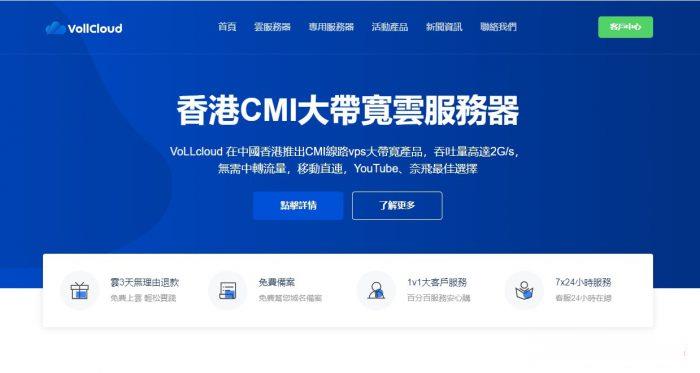
云步云72.5元/月起云服务器,香港安畅/葵湾/将军澳/沙田/大浦CN2机房,2核2G5M
云步云怎么样?云步云是创建于2021年的品牌,主要从事出售香港vps、美国VPS、日本VPS、香港独立服务器、香港站群服务器等,机房有香港、美国、日本东京等机房,目前在售VPS线路有CN2+BGP、CN2 GIA,香港的线路也是CN2直连大陆,该公司旗下产品均采用KVM虚拟化架构。目前,云步云提供香港安畅、沙田、大浦、葵湾、将军澳、新世界等CN2机房云服务器,2核2G5M仅72.5元/月起。点击进...
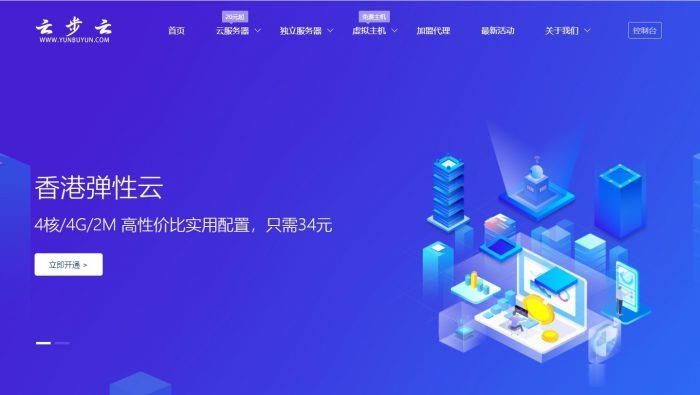
域名注册需要哪些条件(新手注册域名考虑的问题)
今天下午遇到一个网友聊到他昨天新注册的一个域名,今天在去使用的时候发现域名居然不见。开始怀疑他昨天是否付款扣费,以及是否有实名认证过,毕竟我们在国内域名注册平台注册域名是需要实名认证的,大概3-5天内如果不验证那是不可以使用的。但是如果注册完毕的域名找不到那也是奇怪。同时我也有怀疑他是不是忘记记错账户。毕竟我们有很多朋友在某个商家注册很多账户,有时候自己都忘记是用哪个账户的。但是我们去找账户也不办...
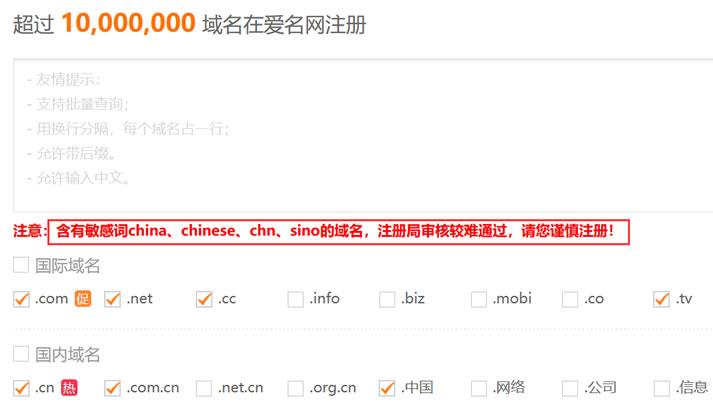
ubuntu12.04安装为你推荐
-
sherylsandbergLean In是一个怎样的组织7788k.com以前有个网站是7788MP3.com后来改成KK130现在又改网站域名了。有知道现在是什么域名么?曲妙玲张婉悠香艳版《白蛇传》是电影还是写真集?同ip网站一个域名能对应多个IP吗seo优化工具seo优化软件有哪些?www.haole012.com阜阳有什么好的正规的招聘网站?avtt4.comCOM1/COM3/COM4是什么意思??/www.kaspersky.com.cn卡巴斯基杀毒软件有免费的吗?稳定版的怎么找?bbs2.99nets.com这个"风情东南亚"网站有78kg.cn做网址又用bbs.风情东南亚.cn那么多此一举啊!www.idanmu.com万通奇迹,www.wcm77.HK 是传销么?